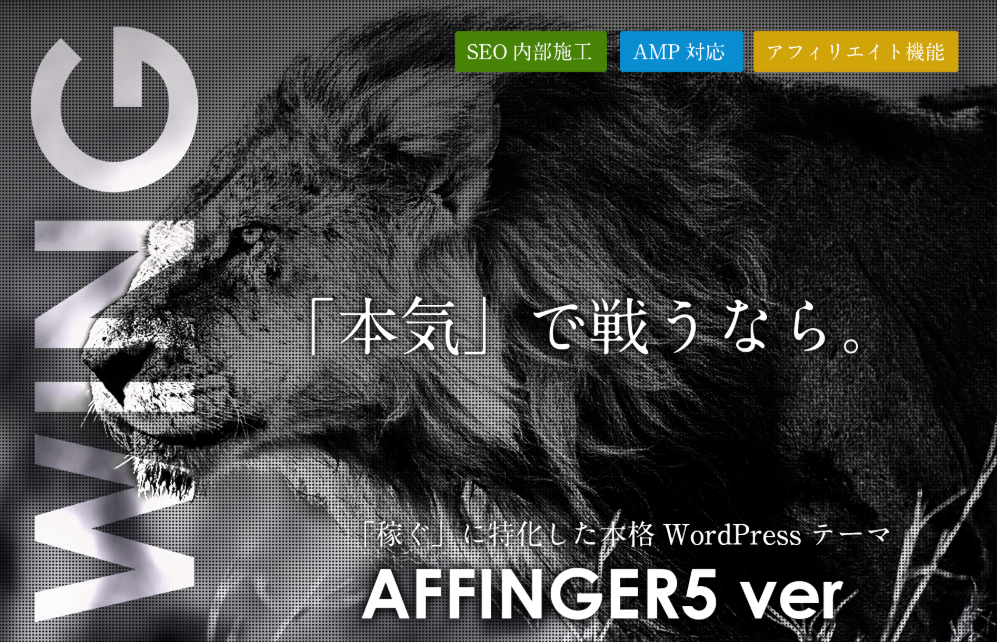夫婦でブログを始めたい!
無料ブログよりもワードプレスっていうやつでつくるのがいいらしい。
でも、作り方が難しそうだしわかんないよ!
今回はその悩みを解決していきます。画像付きで分かりやすく解説していくので、参考にしてくださいね~。
WordPressで夫婦ブログの始め方
WorPressで夫婦ブログを始めるために、必要なものは2つだけ。
- サーバー:年間10,000円程度
- ドメイン:年間1,000円程度
わかりやすく言うと、
- サーバー:家
- ドメイン:住所
こんな感じで、自分の家を建てるイメージです。
では、実際に家を建てていきましょう!
サーバーを契約する(家を買う)
まず最初に、家を買いましょう。
自分のブログを表示するために必要な場所を借りるイメージです。
サーバーにもいろんな種類がありますが、昔からあるサーバーで安心感のあるエックスサーバーをおすすめします。
エックスサーバーのおすすめポイント
- 管理画面が使いやすい
- 100万PVまでアクセスしても耐えられる
- ワードプレスも簡単にインストールできる
- コスパがいい
もちろん、このブログ(おとよめブログ)もエックスサーバーで作っていますよ。
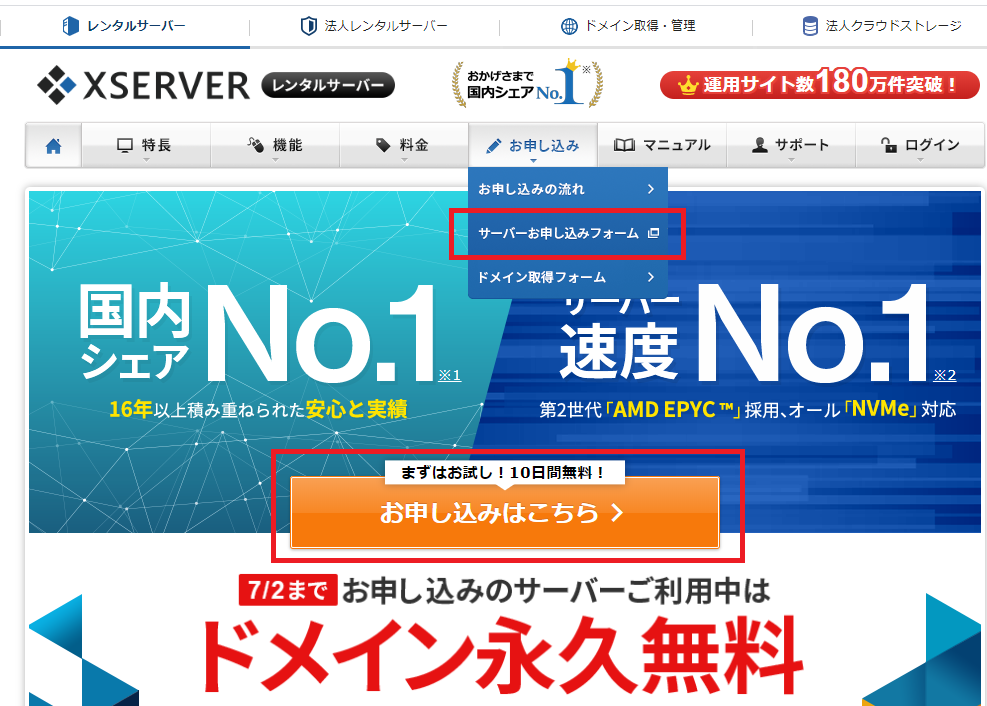
公式HPへ移動したら、申し込み→サーバーお申し込みフォームをクリックします。
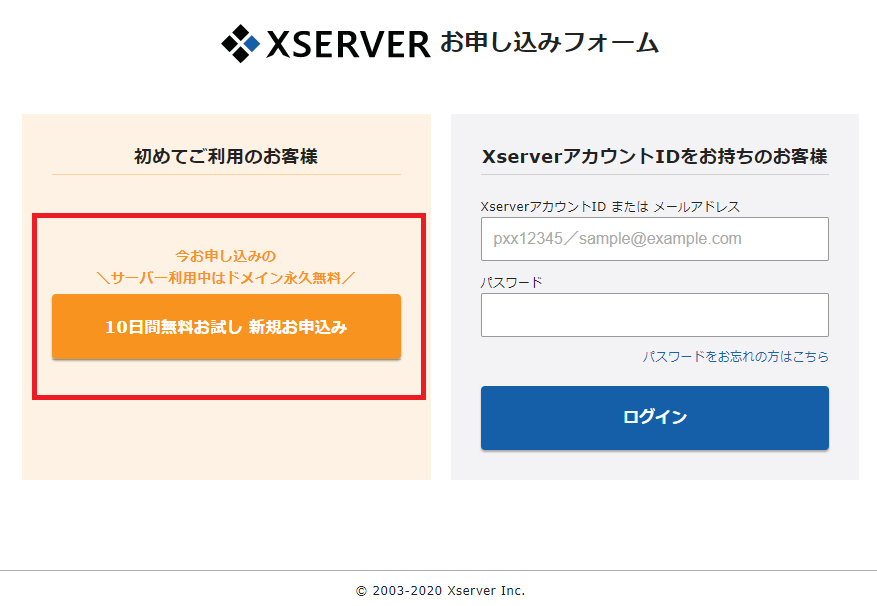
新規お申し込みをクリックして、必要事項を入力します。
必要事項
- サーバーID(そのままでもOK)
- プラン選択(x10)
- メールアドレス
- 登録区分(個人)
- 名前
- 住所
- 電話番号
エックスサーバーには料金プランが3つあります。
上位のプランだと、サイト作成数とサーバーの容量が増えていく仕組みです。
しかし、正直に言って、50個以上サイト(ブログ)を作る予定がないならx10プランが最適です。
おすすめ情報
2020年7月2日までにサーバーを申し込むと、「ドメイン永久無料キャンペーン」を実施中です。
どうせなお得なこの機会にゲットしちゃいましょう!
ドメインを契約する(住所をもらう)
家を買ったら住所が必要ですよね。
住所をもらうというのは、簡単に言うと、サイトのURL(このブログの場合は ”syumizakkiblog.com” )を決めることです。
私たちは、お名前.comを使っています。国内シェアNo.1で登録実績も2,200万件もあるから安心です。
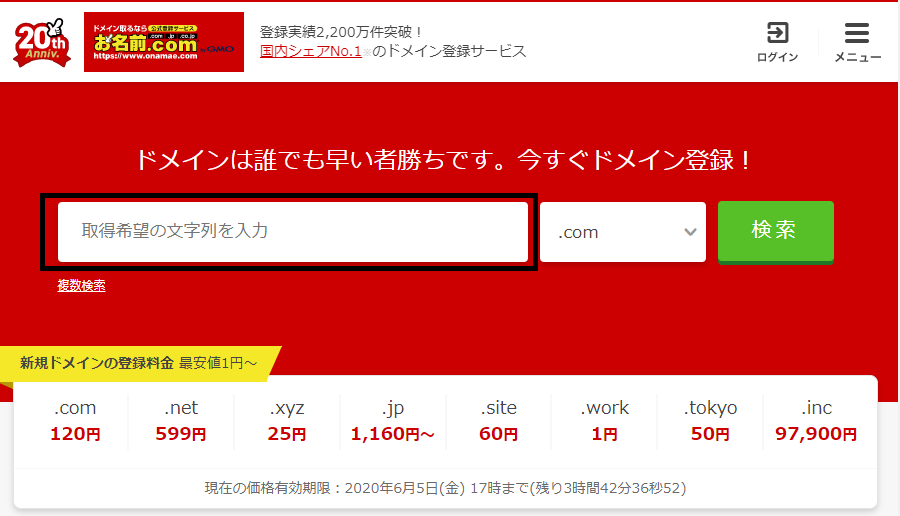
希望のドメイン名を入力して検索します。
ドメイン名は早い者勝ちなので、自分が使いたいドメイン名が既に使われている場合は使えません。
ゲームのユーザー名と同じですね。
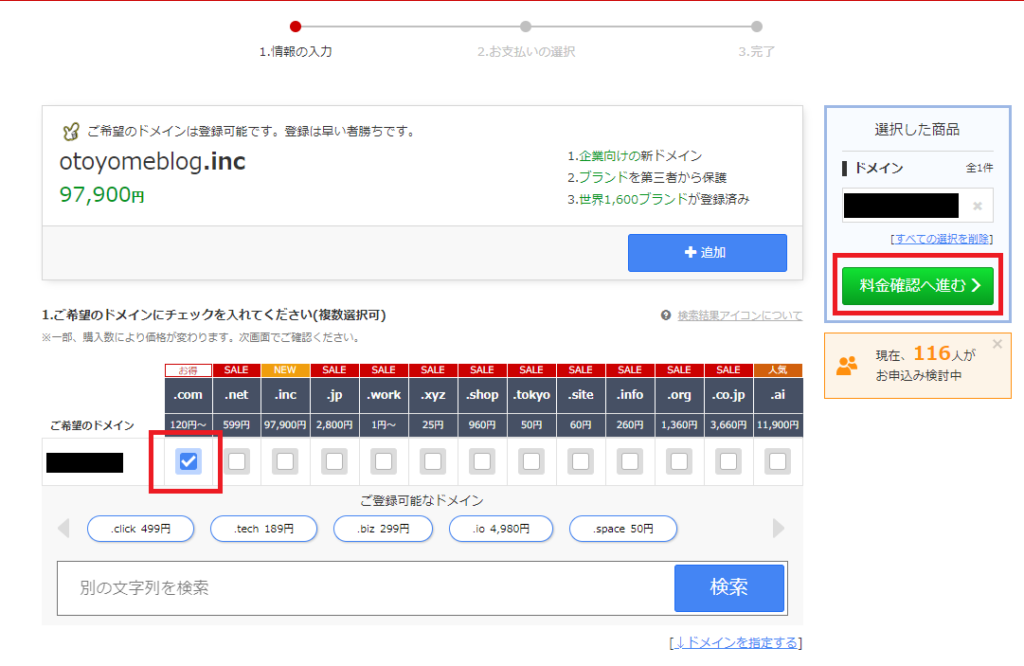
自分の好きなドメイン名を選び、料金確認へ進みます。
あとは個人情報を入力すればOKです。
- 「.com」
- 「.jp」
- 「.net 」
などなどいろいろなものがあるのでどれを選べばいいか悩むかもしれません。
ですが、正直どれでもOKです。
一応定番なのが 「.com」で、このブログも「.com 」です。
いろいろなサイトを見ていると、「.com 」がやっぱり多いので、読む人にとっても見たことのあるドメインで安心かもしれませんね。
家に住所を登録しよう
この時点で、
- サーバー(家)の契約
- ドメイン(住所)の契約
が完了です!もう契約するものはありません。お疲れさまでした。
では、次に家に住所を登録していきましょう。
エックスサーバーとお名前.comの「ドメインNavi」にログインしておくとスムーズです。
届いたメールも使うので、準備しておきましょう。
お名前.comにエックスサーバーを登録する
ログインしたら、「ご利用状況」の項目から「ドメイン一覧」をクリック。
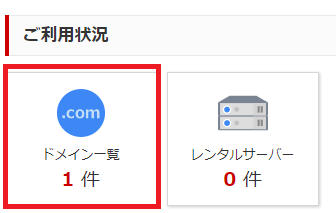
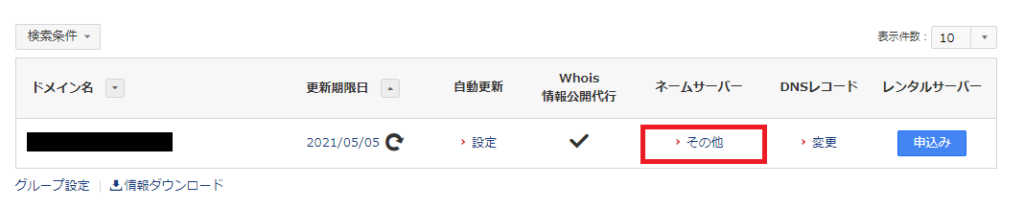
ネームサーバーの下の「初期設定」をクリックします。
画像ではその他になってますが、皆さんの画面は初期設定のはずです。
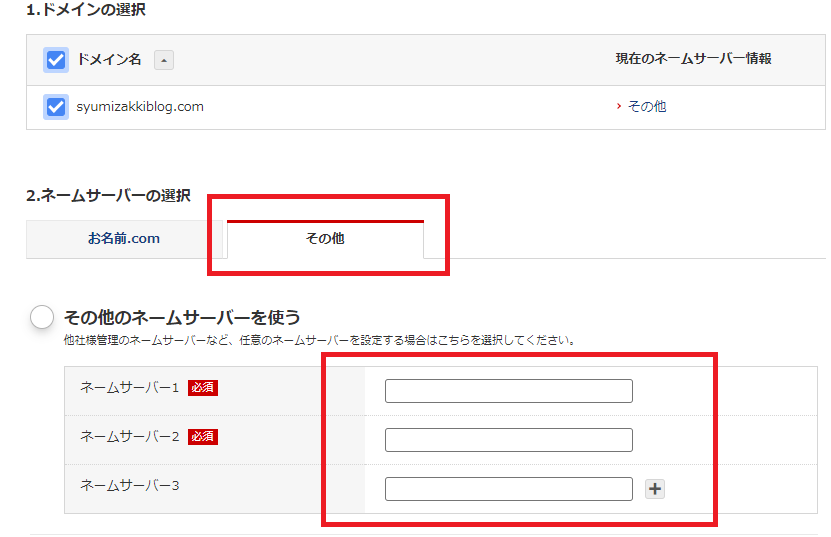
その他タブをクリックして、「その他のネームサーバーを使う」を選びます。
「+」を押してネームサーバー5まで出します。
下記をそのまま入力してください。
- ネームサーバー1: ns1.xserver.jp
- ネームサーバー2: ns2.xserver.jp
- ネームサーバー3: ns3.xserver.jp
- ネームサーバー4: ns4.xserver.jp
- ネームサーバー5: ns5.xserver.jp
ちなみにこの文字列は、
【Xserver】■重要■サーバーアカウント設定完了のお知らせ
というメールに記載があります。
時間がかかる設定なので、「完了しました」の文字が出たのに何も変わってないぞ!となっても大丈夫です。
最大で72時間かかるといわれていますが、そんなにかかりません。
数時間だけ待ってくださいね。
エックスサーバーにお名前.comを登録する
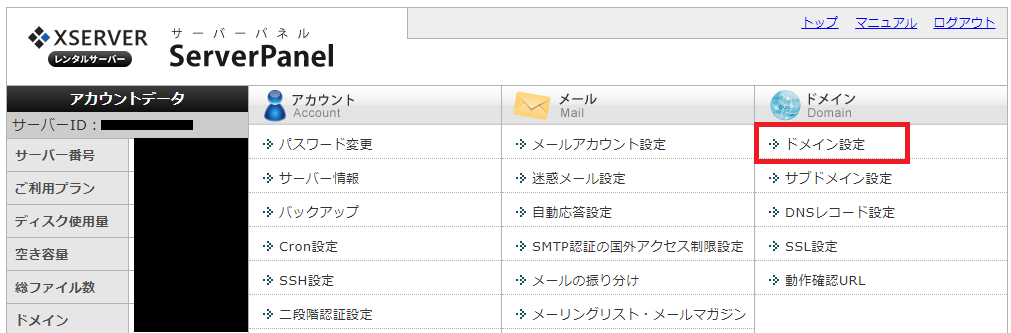
「ドメイン設定」をクリックします。
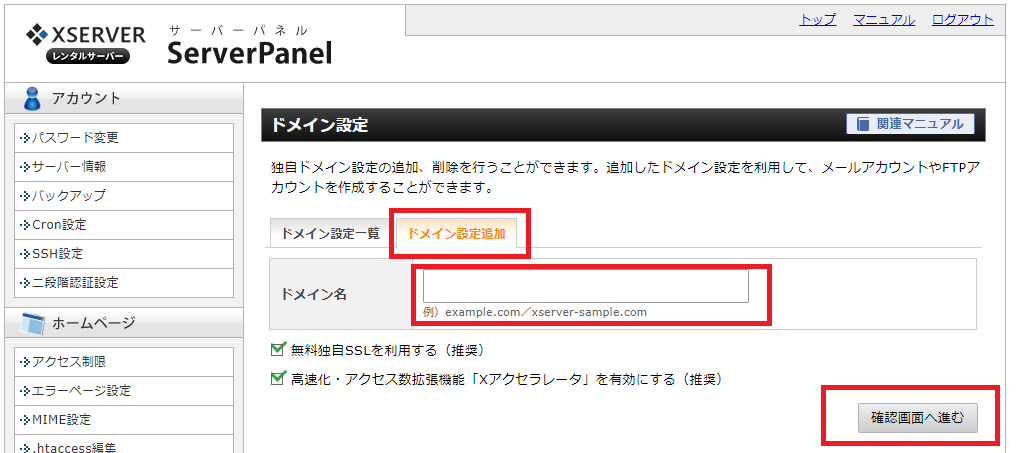
ドメイン設定取得タブをクリック。
ドメイン名を入力します。お名前.comで取得したやつです。
チェック項目は特にいじらず、チェックしたままにしてください。
入力したら「確認画面へ進む」をクリック、進んだページで「追加する」をクリックします。
これで住所の登録は終了です。
家に防犯登録をしよう
せっかく家を建てても、防犯がしっかりしていなかったら不安ですよね。
サイトを作る際も同じです。防犯登録をしていきましょう。
難しい言い方だと、SSL設定(SSL化)と言います。
SSL(Secure Sockets Layer)とは、インターネット上におけるウェブブラウザとウェブサーバ間でのデータの通信を暗号化し、送受信させる仕組みのことです。
インターネット上で頻繁に送受信される氏名・住所・メールアドレスなどの個人情報や、ショッピングの決済に必要なクレジットカード情報、ログインに必要なID・パスワードといった情報は、常に悪意ある第三者から狙われております。
SSLは、これらの重要な情報を、悪意ある第三者による盗聴を防いだり、送信される重要な情報の改ざんを防ぐ役割を持っています。
https://jp.globalsign.com/ssl-pki-info/ssl_beginner/aboutssl.html より
手順は簡単なので安心してくださいね。
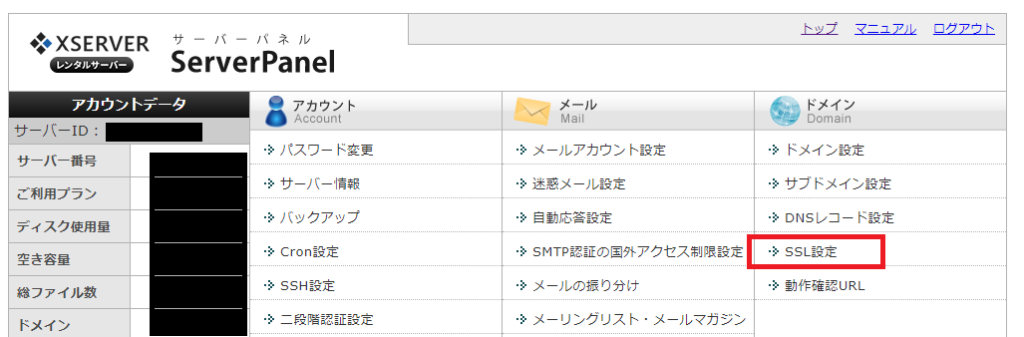
「SSL設定」をクリックします。
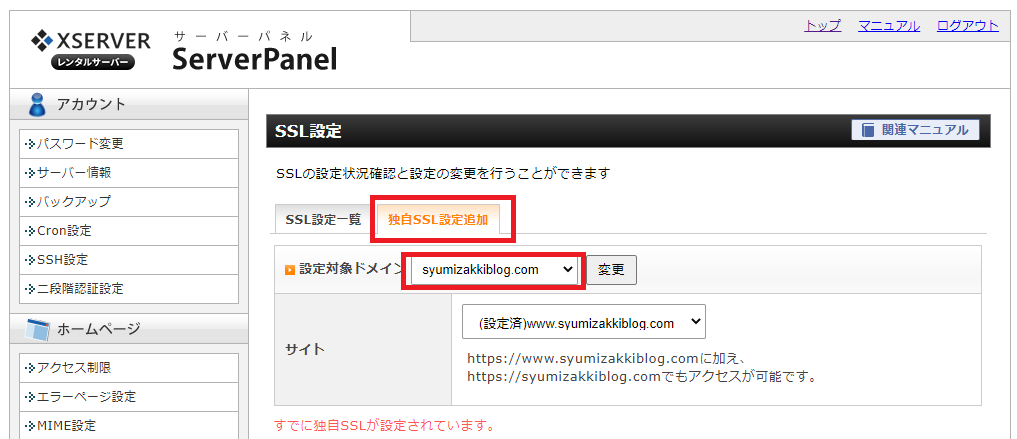
「独自SSL設定の追加」タブを選択し、SSL化したいドメインを選びます。
「独自SSL設定を追加する(確定)」をクリックします。
画像ではすでに設定済みなので、実際の画面とは少し異なると思います。
こちらも少し時間がかかります。(最大1時間くらい)
WordPressをインストールしてブログをつくる
さて、いよいよブログを書くためにワードプレスをインストールしましょう!
簡単にできますので、安心してください。
ここまで来たらあと少しです!
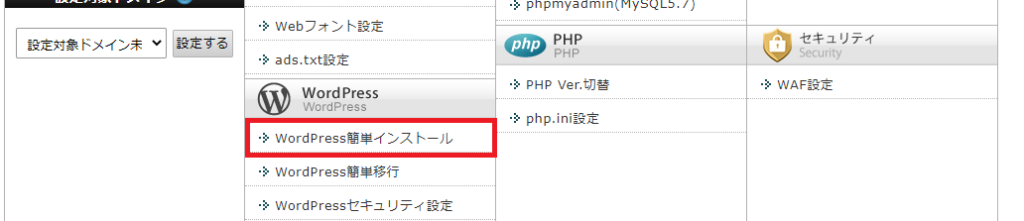
「WordPress簡単インストール」をクリックします。
そして、「WordPressのインストール」タブをクリック。

- サイトURL:そのままでOK
- ブログ名:決まっていれば入力(後から変更可)
- ユーザー名:ログイン時に必要です
- パスワード:ログイン時に必要です
- キャッシュ削除:「ON」のままでOK
- データベース:「自動でデータベースを生成する」でOK
パスワードは、セキュリティのために8文字以上にしましょう(英数字・記号も混ぜましょう)
確認画面に進むと、「管理画面URL」が表示されていると思いますのでブックマークしておきましょう。
WordPressにログインしてブログを書こう!
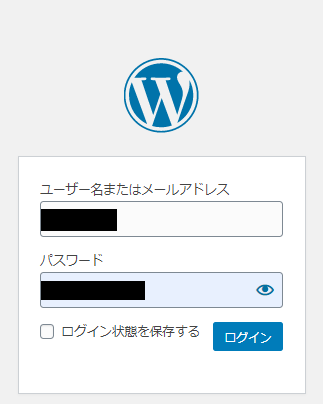
ここまでお疲れさまでした。
「管理画面URL」からログインしてブログを書き始めましょう!
それでは良いブログライフを。